AMR(Adaptive Multi-Rate)は音声圧縮専用のフォーマットで、主に携帯電話やVoIP(Voice over Internet Protocol)で録音された音声を保存するために使用されます。ただし、一部の再生プレーヤーのみがデフォルトでAMRファイルの再生に対応しているため、互換性の問題が生じることがあります。
一方、WAVはWindowsで広く使用されている標準的な音声フォーマットです。ほとんどの再生プレーヤーや音声編集ソフトはWAV形式に対応しており、音質が高いため、多くのプロフェッショナルな音声制作にも利用されています。
そこで、この記事では、無料でAMRをWAVに変換する方法をご紹介します。これにより、AMRファイルをより多くのデバイスやソフトウェアで再生できるようになります。
WonderFox Free HD Video Converterは専門的な変換ソフトで、様々な音声形式の変換に対応しています。AMRをWAVに変換できるだけでなく、AMRをM4A、MP3、WMAなどの音声形式に変換することもできます。
また、このソフトを使って音声ファイルのパラメータを簡単に調整することもできます。例えば、音声ファイルのエンコーダやビットレート、チャンネル、サンプリングレートなどを調整します。さらに、このソフトには音声ファイルの編集機能も付いています。音声ファイルを分割したり、複数の音声ファイルを一つに結合したりすることができます。音声ファイルを小さく圧縮することも可能です。
関連記事:WAVファイルを編集、WAVファイルを結合、AMR音楽を再生
AMR WAV変換フリーソフトWonderFox Free HD Video Converterを実行して、メイン画面で「変換」機能を選択します。
「+ファイル追加」をクリックしてAMRファイルをソフトに追加します。または、AMRファイルを直接ドラッグ&ドロップしてソフトに追加することもできます。
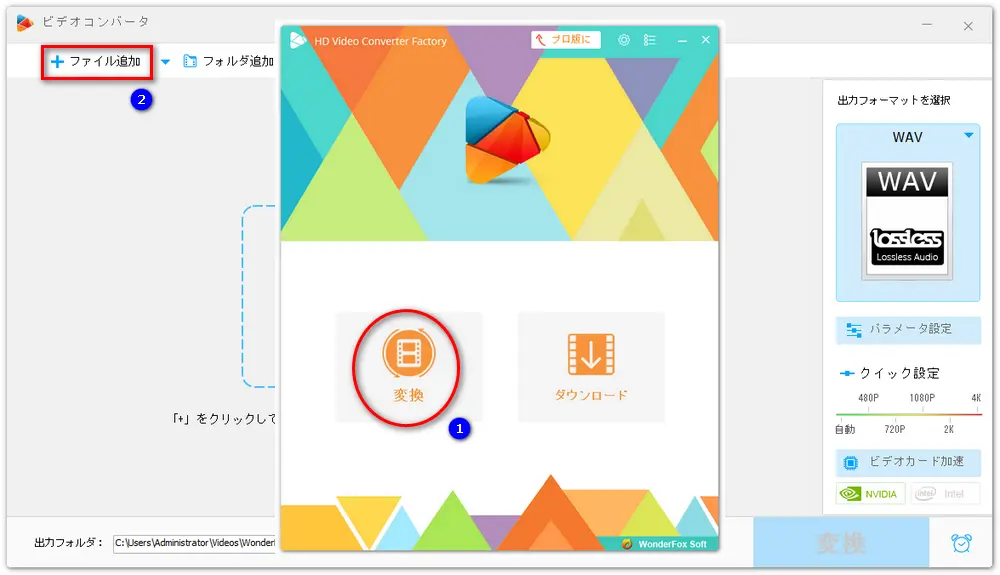
画面右の形式アイコンをクリックして、出力形式リストを開きます。「音楽」カテゴリーから「WAV」を出力形式として選択します。
合わせて読みたい:AMRをMP3に無料変換、AIFをWAVに変換、AACをWAVに変換
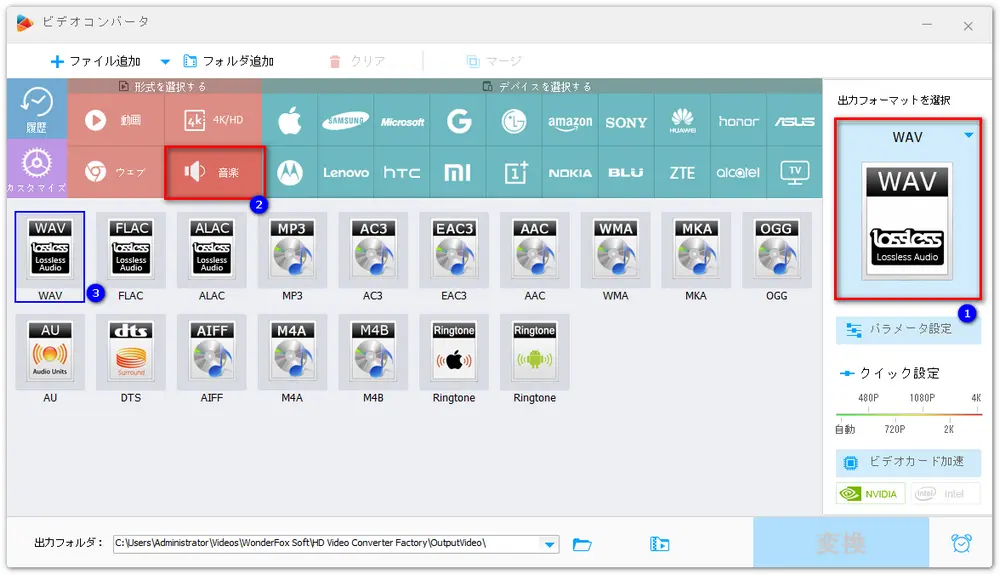
出力フォルダ欄の「▼」をクリックして、ファイルの保存先を設定します。
最後に、「変換」をクリックすれば、AMRをWAVに変換するプロセスが始まります。
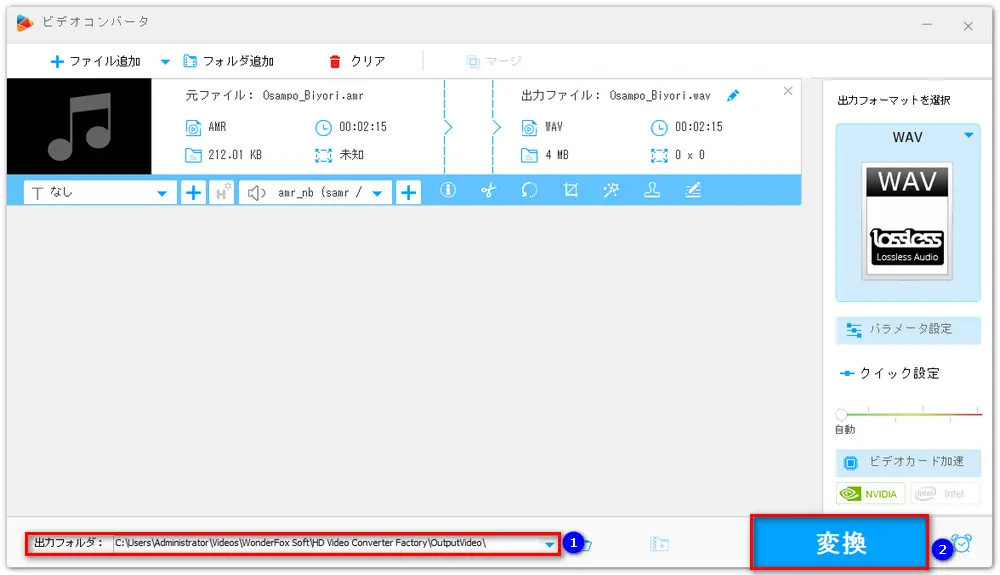
「Online Video Converter」は様々な動画&音声形式間の相互変換に対応している動画変換サイトです。変換ソフトの他にも、このサイトを使ってAMRをWAVに変換することもできます。
ステップ1、https://video-converter.com/ja/にアクセスし、「ファイルを開く」をクリックして、WAVに変換したいAMRファイルをアップロードします。
ステップ2、出力形式としてWAVを選択します。
ステップ3、「変換」をクリックして、AMRをWAVに変換します。
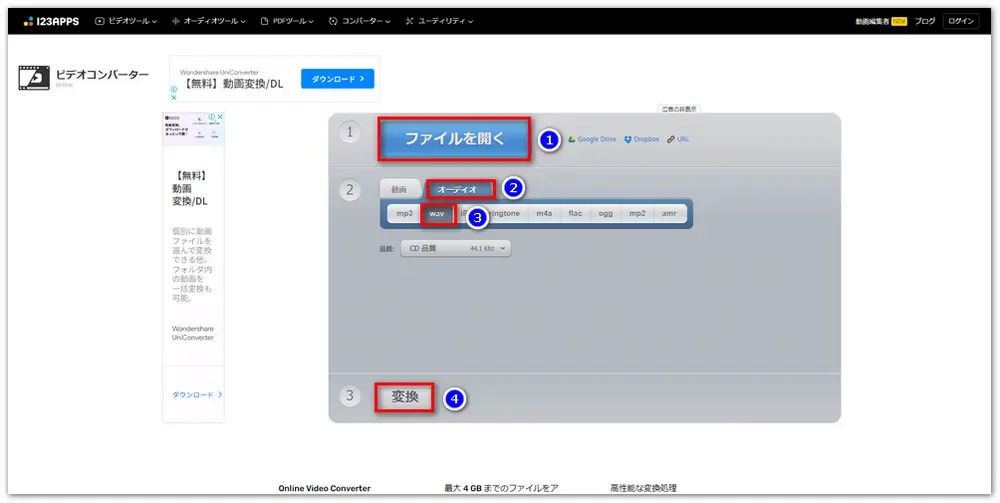
以上、AMRをWAVに変換する方法を紹介しました。少しでもお役に立てれば幸いです。無料でAMRをWAVに変換したい場合は、ぜひ変換ソフトWonderFox Free HD Video Converterをダウンロードして使ってみてください。
おすすめの変換ソフトWonderFox Free HD Video Converterを使えば、AMRをWAVを含む様々な音声形式に変換することができます。また、このソフトはAMRなどの音声ファイルを編集したり、YouTubeなどのサイトから動画や音楽をダウンロードしたりするなど、多くのことに役立ちます。
WonderFox Softプライバシーポリシー | Copyright © 2009-2025 WonderFox Soft, Inc. All Rights Reserved.